Come utilizzare Paint in Windows 11-Digital Citizen UP
Uno degli editor grafici più antichi e popolari, Paint è disponibile in Windows sin dai suoi albori. Anche se per molto tempo è rimasto più o meno lo stesso, nel corso degli anni Paint ha subito diversi cambiamenti. Probabilmente i più significativi degli ultimi dieci anni si trovano nell’ultima versione di Paint fornita con Windows 11. In questo articolo ti mostrerò come utilizzare Paint in Windows 11, comprese tutte le nuove funzionalità e i miglioramenti che ne derivano. offerte.
NOTA: questo articolo è stato scritto utilizzando Windows 11 versione 22H2 e l’ultima app Paint disponibile (versione 11.2304.30.0). Se disponi di una versione precedente di Windows 11 o Paint, potresti non visualizzare tutte le funzionalità e le opzioni presentate in questa guida. In tal caso, assicurati di aggiornare il tuo sistema operativo e di ottenere l’ultima app Paint.
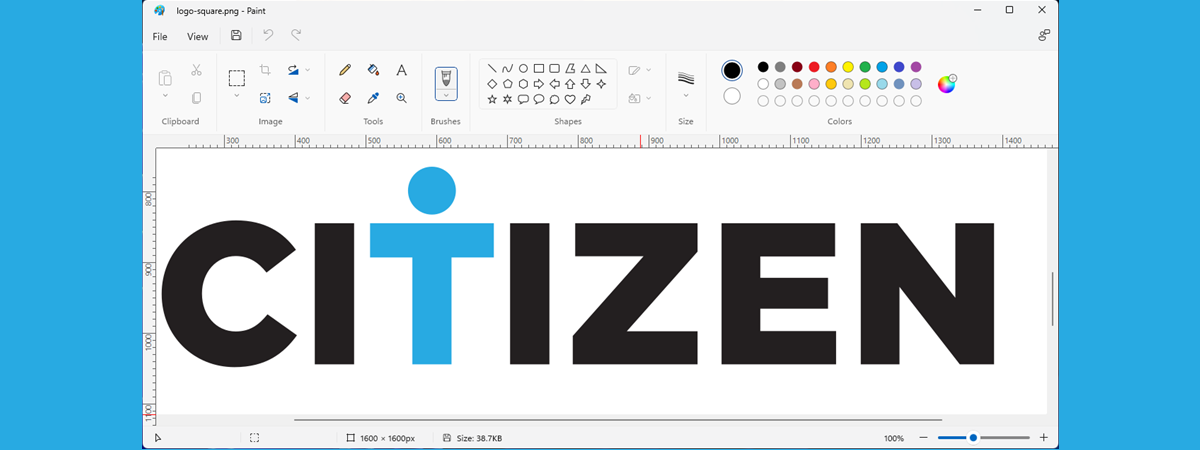
Come aprire Paint in Windows 11
Esistono diversi modi per aprire Paint di Windows 11, ma il metodo più comune è probabilmente quello che prevede l’uso del menu Start. Premi il pulsante Windows sulla barra delle applicazioni e fai clic o tocca il collegamento Paint nell’elenco degli elementi aggiunti.
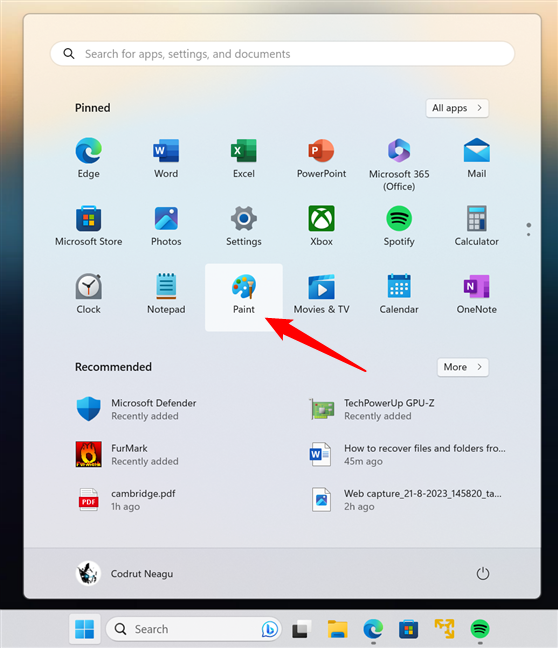
Come aprire Paint in Windows 11
In alternativa, se non trovi Microsoft Paint nella sezione Appuntato, puoi utilizzare la sua scorciatoia dall’elenco Tutte le app.
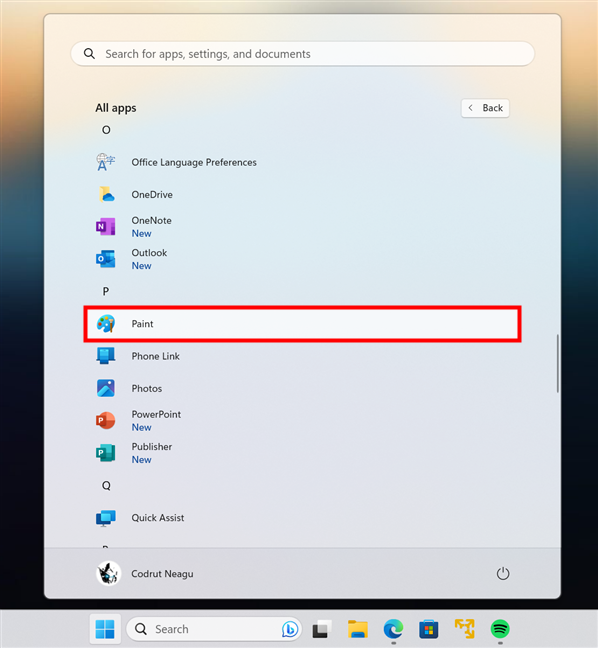
Scorciatoia Paint nel menu Start
Ora che sai come aprirlo, vediamo come lavorare con Paint di Windows 11:
Come utilizzare Paint per Windows 11
Sebbene Paint di Windows 11 assomigli alle versioni precedenti di Microsoft Paint nei precedenti sistemi operativi Windows, il suo aspetto, gli strumenti e le funzionalità sono stati migliorati. Il nuovo Paint si adatta al design visivo di Windows 11, con angoli arrotondati, icone moderne, supporto per la modalità oscura e un’interfaccia utente complessivamente più elegante.
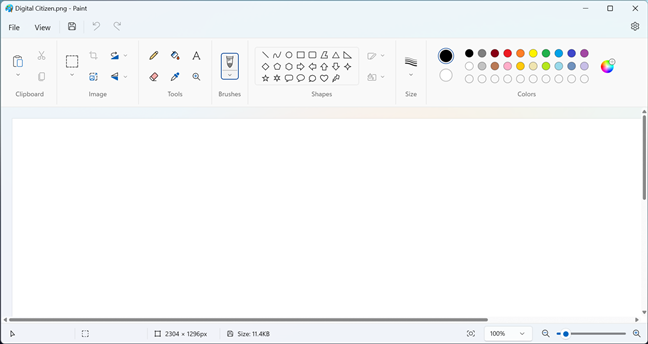
Paint per Windows 11
Vediamo cosa puoi fare con Microsoft Paint , iniziando con gli strumenti più comuni per disegnare e modificare le immagini per finire con le impostazioni e le opzioni per salvare il tuo lavoro o configurare l’app stessa:
1. Apri le immagini in Paint per Windows 11
Nella barra multifunzione nella parte superiore della finestra Paint trovi tutti gli strumenti necessari per disegnare e modificare le immagini. Sono organizzati per categorie, ciascuna con diversi pulsanti. Poiché il primo passaggio nella modifica di qualsiasi immagine consiste nell’importare o copiare/incollare l’immagine, il primo set di strumenti nella barra multifunzione è Appunti. Se hai già un’immagine copiata negli appunti (Ctrl + C), puoi incollarla (Ctrl + V) in Paint di Windows 11.
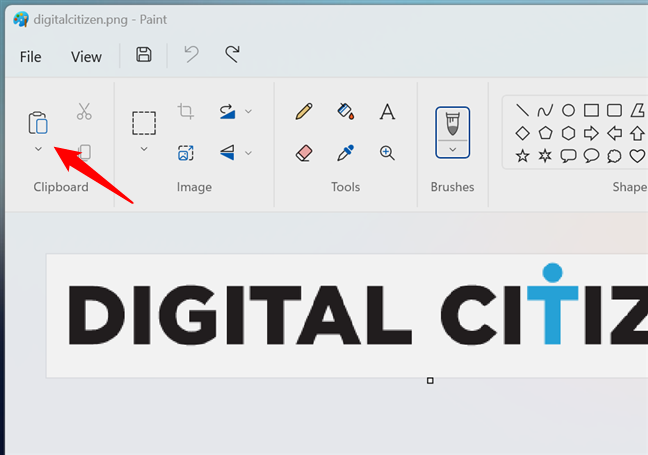
Come aprire le immagini in Paint di Windows 11
In caso contrario, puoi fare clic su oppure tocca la piccola freccia sotto il pulsante Incolla e seleziona Importa dal menu per aprire il file immagine su cui vuoi lavorare.
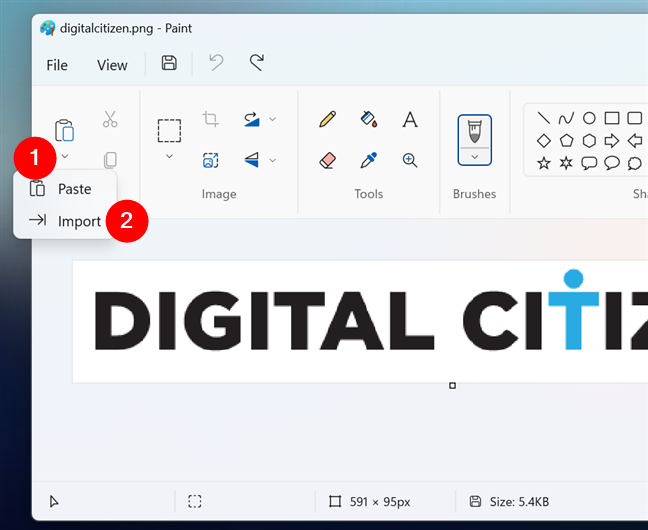
Come importare un’immagine in Paint per Windows 11
In alternativa, Paint di Windows 11 ti consente anche creare o aprire un’immagine dal menu principale. Per farlo, fai clic o tocca File nell’angolo in alto a sinistra della finestra dell’app e seleziona l’opzione che preferisci:
Nuovo crea un nuovo file immagine con una tela bianca su cui puoi disegnare o scrivere; Apri ti consente di navigare nel tuo computer Windows 11 per scegliere il file immagine da modificare; Recenti ti mostra l’elenco delle immagini con cui hai lavorato non molto tempo fa e puoi scegliere quella che desideri continuare a modificare. 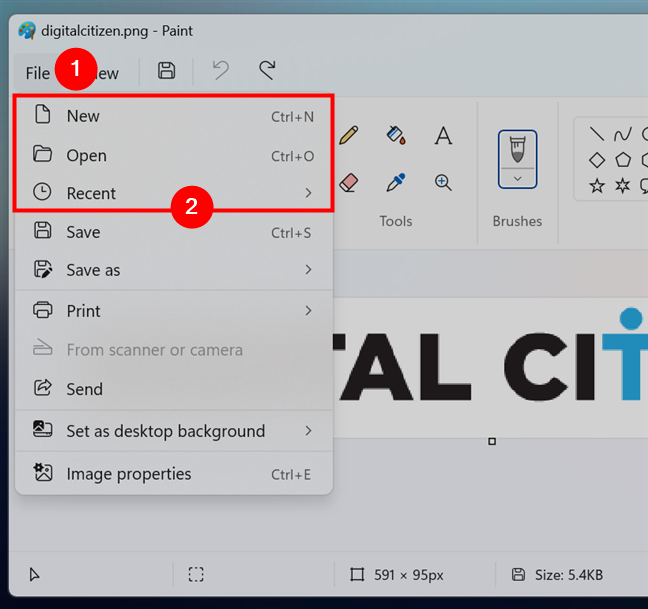
Come aprire un’immagine con Paint in Windows 11
SUGGERIMENTO: l’app Paint di Microsoft per Windows 11 supporta molti tipi di file immagine, inclusi tutti i seguenti: file bitmap (.bmp,.dib), JPEG (.jpg,.jpeg,.jpe,.jfif), GIF (.gif), TIFF (.tif,.tiff), PNG (.png), ICO (.ico), HEIC (.heic,.hif) e WEBP (.webp).
2. Utilizza Paint di Windows 11 per modificare le immagini (ritaglia, ridimensiona, taglia, capovolgi, ruota)
Il successivo set di strumenti in Paint per Windows 11 si chiama Immagine e dispone di pulsanti che puoi utilizzare per Seleziona, Ritaglia, Ruota, ridimensiona, inclina e capovolgi. Funzionano allo stesso modo di quelli di Paint per Windows 10. Ad esempio, per ritagliare l’immagine caricata in un’area specifica, utilizzare lo strumento Seleziona. Per impostazione predefinita, l’area di selezione è rettangolare, ma puoi scegliere una forma a forma libera, se lo desideri (nel menu visualizzato facendo clic/toccando la freccia sotto il pulsante). Quindi, fai clic o tocca l’immagine e trascinala per creare una casella di selezione. Regola le dimensioni e la posizione della scatola secondo necessità. Quando sei soddisfatto della selezione, fai clic o tocca Ritaglia per applicare le modifiche all’immagine.
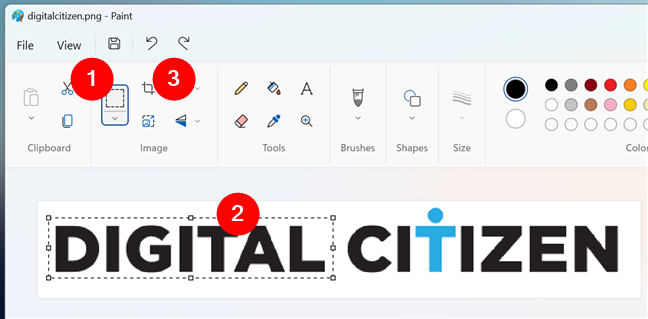
Come selezionare e ritagliare un’immagine in Paint di Windows 11
I pulsanti Ruota e Capovolgi fanno esattamente quello che ti aspetti: ruotano e capovolgi l’immagine. Il ridimensionamento è più interessante, poiché consente di modificare la dimensione dell’immagine in percentuale o in pixel. La percentuale ti consente di aumentare o diminuire la dimensione dell’immagine rispetto alla dimensione originale. Se si inserisce 50, ad esempio, l’immagine sarà grande la metà rispetto a prima, mentre se si inserisce 200 l’immagine sarà due volte più grande. I pixel ti consentono di scegliere la larghezza e l’altezza esatte per l’immagine ridimensionata.
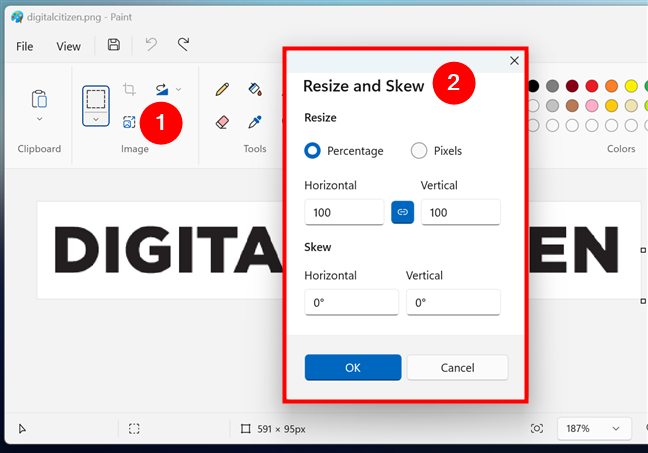
Come ridimensionare un’immagine in Paint per Windows 11
Ma per quanto riguarda la pittura vera e propria? Dopotutto stiamo parlando di un programma chiamato Paint! 🙂 Ecco come…
3. Disegna in Paint per Windows 11
I prossimi set di strumenti in Paint di Windows 11 riguardano il disegno e la scrittura. Hai strumenti, pennelli, forme, dimensioni e colori. Gli strumenti includono pulsanti per Matita, Riempimento, Testo, Gomma, Selettore colore e Lente di ingrandimento. Coprono tutte le nozioni di base necessarie per disegnare, cancellare, riempire, selezionare, scrivere e ingrandire la tua immagine. Inoltre, a seconda dello strumento scelto, puoi ottenere opzioni aggiuntive.
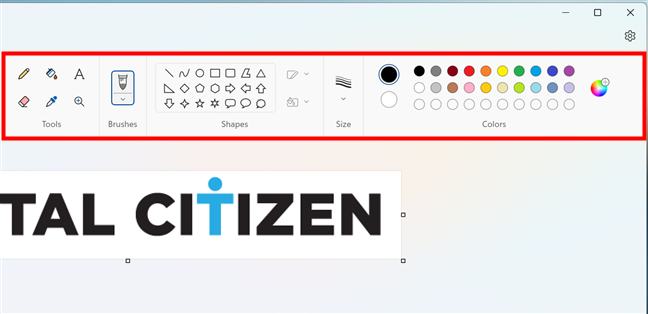
Come disegnare in Paint per Windows 11
Ad esempio, quando selezioni la Matita, puoi personalizzarla scegliendo un diverso tipo di pennello. In questo caso, il set di strumenti Pennelli si attiva e consente di passare da un normale pennello per matita a un pennello per caligrafia, penna per caligrafia, aerografo, pennello a olio, pastello, pennarello, matita naturale o pennello per acquerello.

Come cambiare la matita in Paint
A seconda dello strumento scelto, puoi anche selezionarne una dimensione diversa o modificarne i colori. Inoltre, se non sei un grande artista e il disegno a mano libera non è il tuo punto forte, puoi anche utilizzare Shapes in Paint di Windows 11. Questi ti consentono di disegnare rapidamente varie forme, come rettangoli, cerchi, stelle e frecce. Proprio come per lo strumento Matita, puoi anche regolare il colore del contorno, il colore di riempimento e la dimensione delle forme.
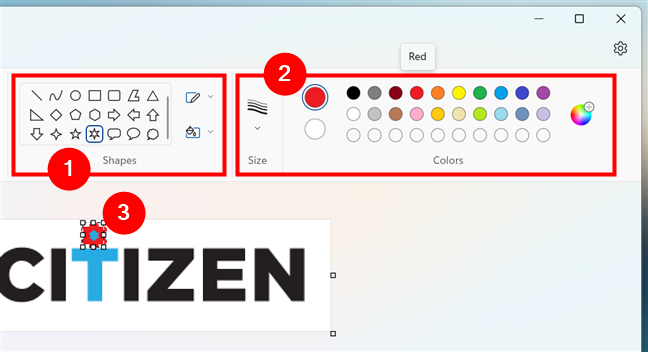
Come inserire forme in Paint
Gioca con le opzioni di disegno in Paint e sicuramente lo farai padroneggialo in pochissimo tempo. Bene, almeno gli strumenti; la parte artistica è un’altra cosa. 🙂
4. Inserisci testo in Microsoft Paint per Windows 11
La digitazione del testo in un’immagine ha subito alcune modifiche ed è migliorata in Paint di Windows 11 rispetto alle versioni precedenti dell’app (nei precedenti sistemi operativi Microsoft). Come hai visto in precedenza, il pulsante Testo si trova nella categoria Strumenti dell’interfaccia della barra multifunzione di Paint. Per inserire testo, fare clic o toccare il pulsante Testo contrassegnato da un’icona A. Quindi, fai clic o tocca l’immagine in cui desideri scrivere il testo. Appare un riquadro con il bordo tratteggiato: puoi ridimensionarlo o spostarlo come preferisci. Una volta terminato, digita il testo desiderato all’interno della casella.
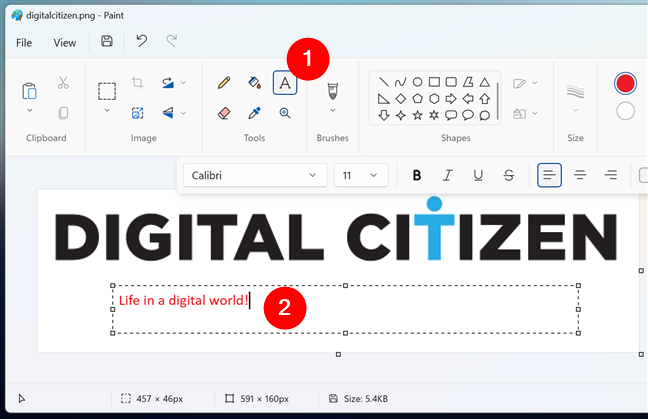
Come inserire testo in Paint per Windows 11
Se desideri personalizzare l’aspetto del testo, puoi modificare la Famiglia di caratteri, la Dimensione del carattere, gli effetti ( Grassetto, Corsivo, Sottolineato, Barrato), allineamento (Allineamento a sinistra, Allineamento al centro, Allineamento a destra) e persino impostare un riempimento di sfondo per esso. Tutto ciò viene fatto dalla barra degli strumenti di testo sotto la barra multifunzione di Paint.
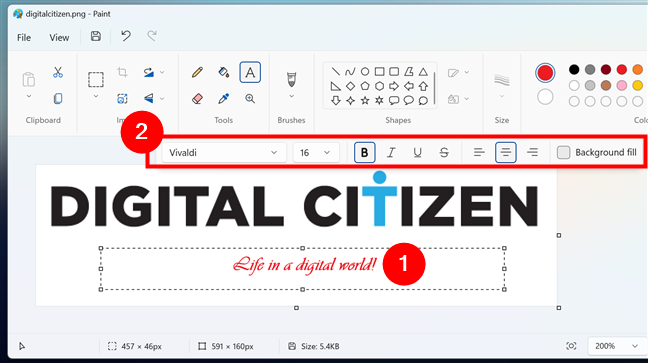
Come formattare il testo in Paint di Windows 11
Una volta terminato di inserire e modificare il testo, fai clic o tocca un punto qualsiasi all’esterno della casella di testo per applicarlo all’immagine.
SUGGERIMENTO: fai attenzione a non uscire dalla modalità di modifica finché non sei soddisfatto dell’aspetto del testo. Se lo fai, diventeranno permanenti nell’immagine e non potrai più modificarli. L’unico modo per annullare le modifiche è utilizzare il pulsante Annulla nel menu Paint di Windows 11 o la scorciatoia da tastiera Ctrl + Z.
5. Ingrandisci o riduci con i nuovi controlli di Paint
Le vecchie app Paint nei precedenti sistemi operativi Windows ti consentivano di ingrandire e rimpicciolire. Tuttavia, in Paint di Windows 11, i controlli dello zoom sono stati migliorati e ora sono più utili e facili da usare. Nell’angolo in basso a destra della finestra, puoi utilizzare il pulsante Adatta alla finestra (Ctrl + 0), un elenco della percentuale di zoom e un cursore Zoom indietro/Zoom avanti.
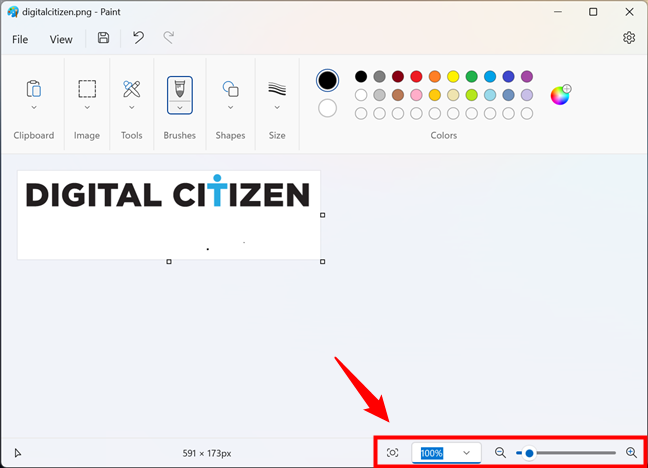
Controlli di zoom in Paint di Windows 11
Lo zoom in Paint ti aiuta a disegnare e modificare le immagini in modo più preciso, poiché puoi visualizzare più dettagli, oltre al”quadro generale”. Prova i controlli e capisci cosa intendo. 🙂
6. Stampa un’immagine o un poster con Paint per Windows 11
Una volta che hai finito di creare o modificare un’immagine o un disegno in Paint, probabilmente vorrai salvarlo o, meglio ancora, stampare la tua creazione su carta. Fortunatamente , puoi farlo facilmente: fai clic o tocca File nel menu principale, seleziona Stampa e otterrai tutte le opzioni di cui hai bisogno: imposta la pagina, visualizza l’anteprima dell’output e stampa l’immagine.
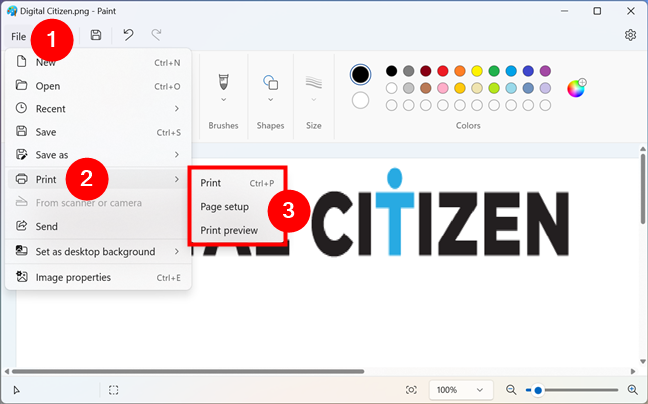
Opzioni di stampa in Paint per Windows 11
Utilizza le opzioni Imposta pagina e Stampa per selezionare la stampante, il formato della carta, l’orientamento e altre impostazioni. Se lo desideri, fai clic o tocca Anteprima di stampa per vedere come apparirà la tua immagine o poster sulla carta e regola ulteriormente i margini, il ridimensionamento e l’allineamento, se necessario.
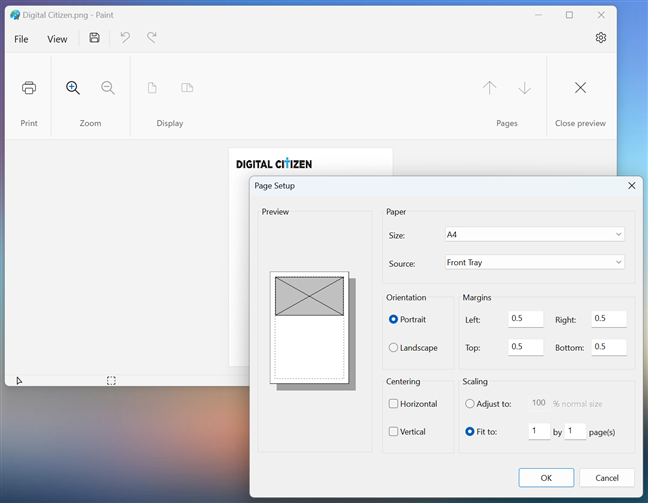
Impostazione della pagina e anteprima di stampa in Paint
Al termine, utilizza la finestra di dialogo Stampa per inviare l’immagine alla stampante.
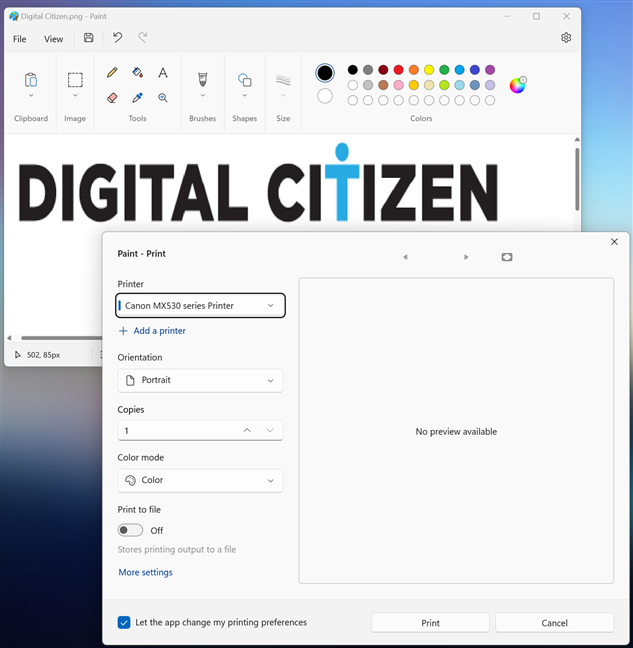
Come stampare con Paint in Windows 11
SUGGERIMENTO: Sapevi che puoi utilizzare Paint di Windows 11 per stampare immagini di grandi dimensioni su più di una sola pagina? Ecco come stampare un’immagine o un poster su più pagine.
7. Abbina i colori di Paint a Windows 11 utilizzando la modalità oscura
Mentre Windows 11 e molte delle app in bundle avevano interfacce in modalità oscura, Paint non era una di queste. Tuttavia, le versioni più recenti dell’app ora includono il supporto per il tema Scuro. Se desideri modificare l’aspetto di Paint per Windows 11 con una combinazione di colori più scuri, devi accedere alle sue Impostazioni. Per farlo, fai clic o tocca il pulsante a forma di ingranaggio nell’angolo in alto a destra dell’app.
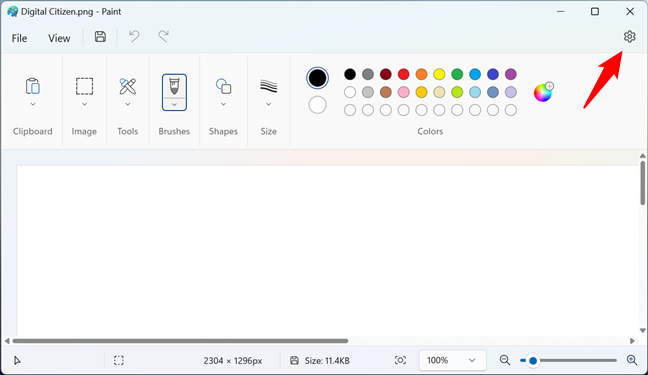
Il pulsante Impostazioni in Paint di Windows 11
Quindi si apre la pagina Impostazioni: su di essa, seleziona l’opzione Scuro sotto Tema app. Se preferisci che Paint passi automaticamente alla modalità oscura ogni volta che lo fa Windows 11, seleziona Impostazioni di sistema.
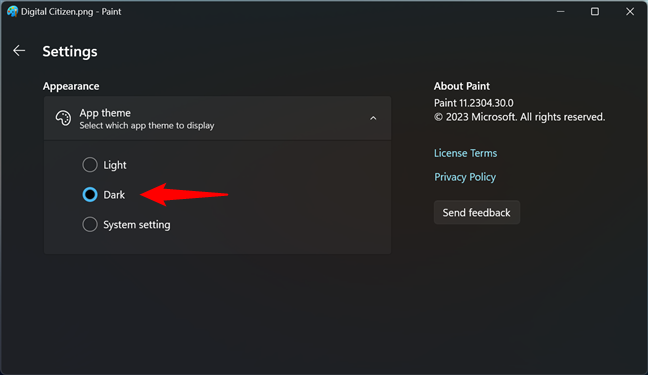
Modalità oscura per Paint in Windows 11
Le modifiche all’aspetto vengono applicate immediatamente. Quando torni all’interfaccia principale di Paint di Windows 11, questo è ciò che dovresti vedere se hai attivato la modalità oscura:
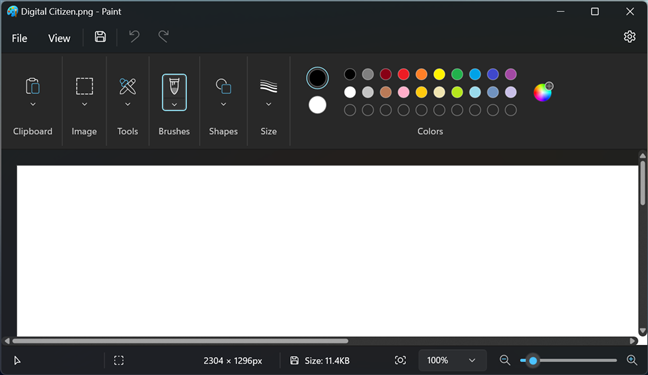
La modalità Paint in Dark di Windows 11
Anche se non si tratta di un enorme cambiamento nel modo in cui Paint Windows 11 funziona, l’opzione per utilizzare la modalità oscura è qualcosa che molti utenti hanno richiesto. Quindi, divertiti! 🙂
Utilizzi Paint di Microsoft per Windows 11?
Come hai visto, pur essendo semplice nella sua essenza, Paint è comunque una potente app grafica che offre tutte le nozioni di base di cui hai bisogno per creare o modificare immagini sul tuo PC Windows 11. L’ultima versione dell’app ha un aspetto generale migliore e funzionalità che la rendono più facile da usare. Spero che questo articolo ti abbia aiutato a imparare come utilizzare Paint in Windows 11 e che ora tu sappia di più sulle cose che puoi fare con esso. Stai utilizzando Paint di Windows 11 per modificare immagini, disegnare o semplicemente scarabocchiare? Fammi sapere cosa ne pensi nella sezione commenti qui sotto e, se desideri rimanere aggiornato sui nostri ultimi articoli, non esitare a iscriverti alla nostra newsletter.